Acostumando-se a usar o Windows 8? Como sou um técnico de informática, um lugar que estou sempre visitando no meu computador é o Painel de Controle. Estou tão acostumado a clicar no botão Iniciar e abrir o Painel de Controle de lá. No Windows 8, como não há botão de início, você tem que fazer algumas coisas divertidas antes de poder acessá-lo!
Neste post, vou mostrar as quatro maneiras diferentes de acessar o Painel de controle do Windows 8 e como configurá-lo para que você possa acessá-lo rapidamente, em vez de acessar vários menus e cliques.
Método 1 - Ícone da área de trabalho
A maneira mais fácil para acessar o Painel de Controle é adicioná-lo à sua área de trabalho do Windows 8. Você pode fazer isso clicando com o botão direito do mouse na área de trabalho e escolhendo Personalizar.
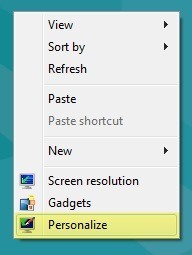
Em seguida, clique em Alterar ícones da área de trabalhono painel esquerdo.
![]()
Agora vá em frente e marque a caixa ao lado de Computador e Painel de Controle. Eu menciono o Computer porque ele é usado no segundo método abaixo.
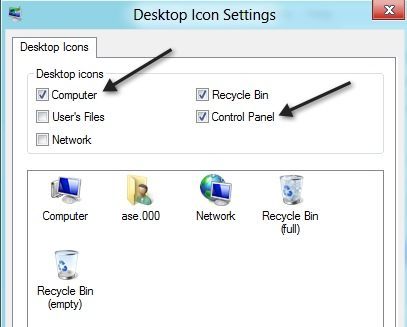
É isso. Agora, o ícone do Painel de Controle aparecerá na sua área de trabalho para fácil acesso. Para o segundo método!
Método 2 - Ícone do Computador
No Método 1, eu disse para verificar Computador e o motivo é porque ele tem uma aparência especial no Explorer onde você pode acessar o Painel de Controle rapidamente. Se você clicar em Computador na sua área de trabalho, verá na parte superior o menu Arquivo, Computador, Visualização. Clique em Computador.
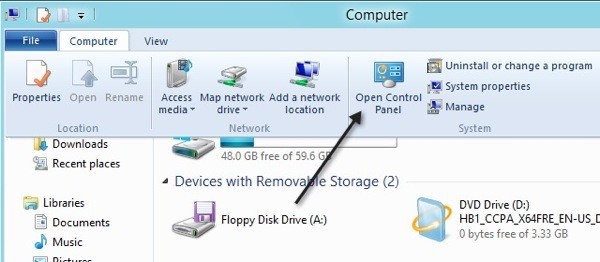
Existe uma opção na faixa de opções chamada Abrir Painel de Controle. Você pode clicar nele para entrar nele. Essa é a segunda maneira.
Método 3 - Tela Inicial
A terceira maneira envolve usar a Tela Inicial. Vá para a tela inicial pressionando a tecla Windows no teclado, movendo o mouse para a parte inferior esquerda da tela ou movendo o mouse para a parte superior direita da tela e clicando em Iniciar na barra de botões que aparece .
Quando estiver lá, clique com o botão direito em qualquer espaço vazio e verá a opção Todos os appsaparecer na parte inferior.
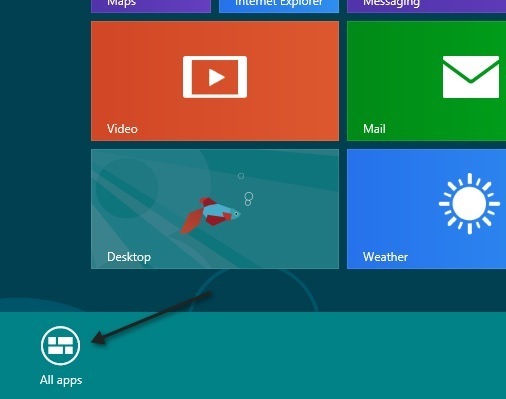
Clique nele e, em seguida, role para a direita. Você deve então ver o item do Painel de Controle listado. Você pode simplesmente clicar nele para abrir o Painel de Controle.

O método 4 continua a partir deste ponto e adiciona o Painel de Controle à sua Tela Inicial e Barra de Tarefas.
Método 4 - Pino para Iniciar, Fixar na Barra de Tarefas
Finalmente, a última coisa que você pode fazer é clicar com o botão direito no Painel de Controle na última tela do Método 3 e Veremos opções para Fixar no inícioe Fixar na barra de tarefas.
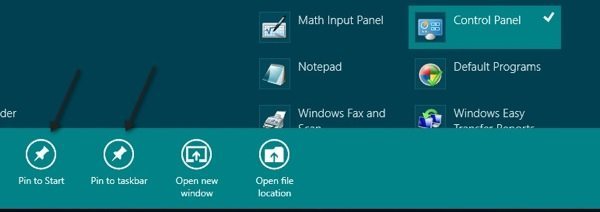
Fixação Para Iniciar, você não precisará ir para a tela inicial, clicar com o botão direito do mouse, escolher Todos os aplicativos e clicar no Painel de controle. Em vez disso, ele será exibido apenas na tela inicial principal. Pin to Taskbar irá, obviamente, apenas adicioná-lo à sua barra de tarefas do Windows 8.
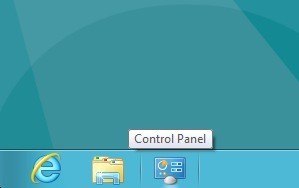
E é isso. Agora você pode acessar facilmente o Painel de Controle de várias maneiras diferentes no Windows 8. Tem alguma dúvida? Se sim, poste um comentário e tentaremos ajudar. Aproveite!